Existem vários motivos pelos quais você pode precisar redefinir seu telefone Android para as configurações originais. Talvez o seu telefone esteja sobrecarregado com aplicativos e lento, ou você baixou uma atualização recente e isso está causando problemas com a funcionalidade do telefone. Talvez você só queira redefini-lo porque está vendendo seu telefone (você deve sempre fazer isso ao vender um dispositivo antigo, a propósito). Veja como redefinir seu telefone Android de fábrica por meio das configurações do telefone ou por meio do modo de recuperação.
Como redefinir o telefone de fábrica no menu de configurações
Antes de começarmos, saiba que uma redefinição de fábrica apagará todos os dados do seu telefone. Se você não fez backup de seus contatos, fotos, vídeos, documentos e qualquer outra coisa (de preferência na nuvem), você deve fazer isso agora. Não tem certeza de onde fazer backup dos seus dados antes de redefinir os padrões de fábrica? Ler nosso guia sobre como fazer isso primeiro.
Dada a variedade de telefones disponíveis no Android, vou usar o Pixel 3a e da Samsung Galaxy A51 como exemplos para este guia. O Pixel é uma boa linha de base, pois o processo é quase idêntico em Android One dispositivos como Nokia, Xiaomi, Motorola e outras empresas como OnePlus que mantêm uma interface de usuário "padrão".
Quanto ao Galaxy A51, o telefone está executando o One UI da Samsung, e com a empresa sendo a maior fabricante no mundo do Android por uma margem considerável, faz sentido ver como as coisas diferem. Com isso resolvido, vamos começar.
A maneira mais fácil de redefinir seu telefone para a configuração original é por meio do menu de configurações. A localização da opção de redefinição de fábrica pode variar um pouco com base no telefone que você está usando, mas assim que encontrar o Backup e reset menu, você deve estar limpo.
Como redefinir a configuração original do smartphone Pixel / Android One
- Toque em Ícone de configurações na tela inicial ou na gaveta de aplicativos.
- Deslize para cima para rolar para baixo para a parte inferior do menu de configurações.
-
Toque Sistema.
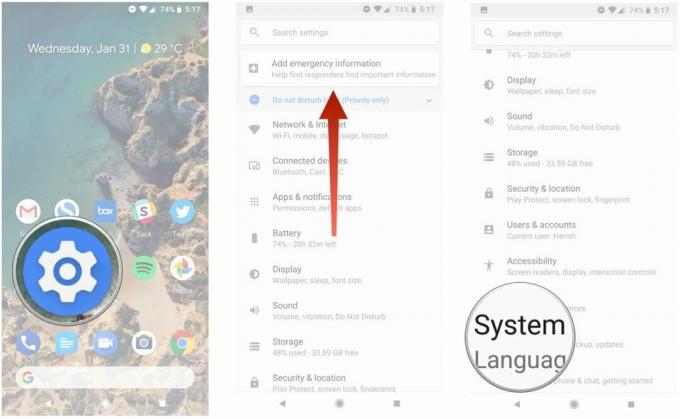 Fonte: Harish Jonnalagadda / Android Central
Fonte: Harish Jonnalagadda / Android Central - Bater Opções de redefinição.
- Selecione Apagar todos os dados (reset de fábrica).
-
Deslize para cima para rolar para baixo para o final da página.
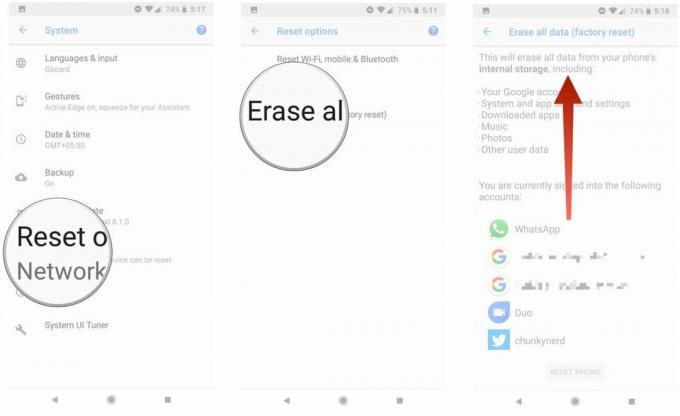 Fonte: Harish Jonnalagadda / Android Central
Fonte: Harish Jonnalagadda / Android Central - Acerte o Reiniciar telefone botão.
- Insira o seu PIN do dispositivo e selecione Continuar.
-
Selecione Apague tudo.
 Fonte: Harish Jonnalagadda / Android Central
Fonte: Harish Jonnalagadda / Android Central
Seu dispositivo será reiniciado e você poderá fazer a configuração inicial como se fosse um novo telefone.
Como redefinir as configurações de fábrica do seu telefone Samsung
- Toque em Ícone de configurações na tela inicial ou na gaveta de aplicativos.
- Deslize para cima para rolar até a parte inferior da página.
-
Toque em Administração Geral aba.
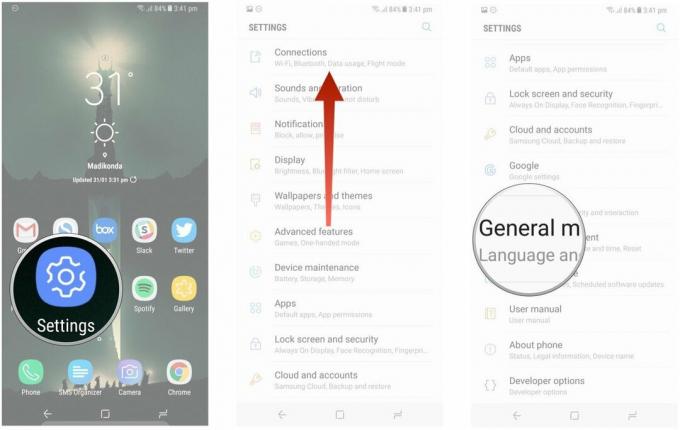 Fonte: Harish Jonnalagadda / Android Central
Fonte: Harish Jonnalagadda / Android Central - Bater Redefinir.
- Bater Redefinir dados de fábrica.
-
Role para baixo até o final da página.
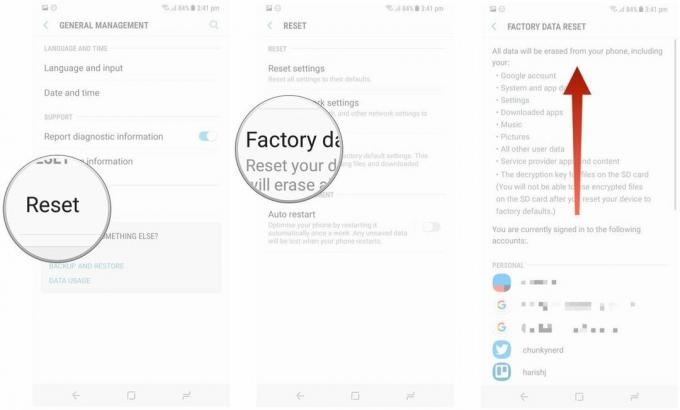 Fonte: Harish Jonnalagadda / Android Central
Fonte: Harish Jonnalagadda / Android Central - Acertar o azul Redefinir botão.
- Insira o seu PIN do dispositivo e toque Próximo.
-
Toque Apagar tudo.
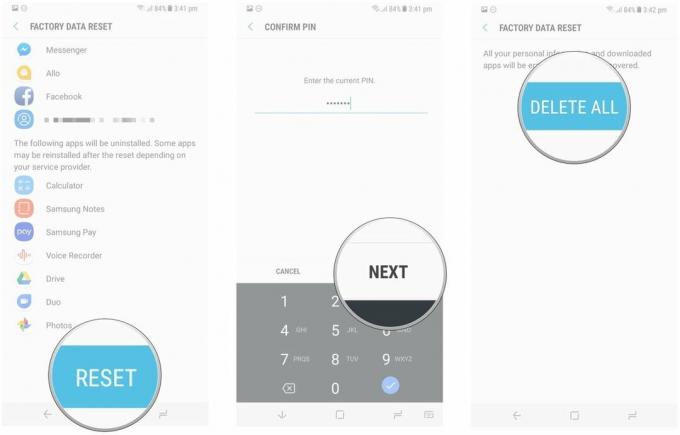 Fonte: Harish Jonnalagadda / Android Central
Fonte: Harish Jonnalagadda / Android Central
Seu telefone será reiniciado e você terá que passar pelo processo de configuração novamente antes de poder restaure seus dados.
Como redefinir seu telefone para a configuração original através do modo de recuperação
Se o seu telefone estiver tendo problemas com uma atualização ou se houver um defeito que impede o dispositivo de inicializar, você poderá redefinir as configurações originais entrando no modo de recuperação. Em um nível alto, você poderá entrar no modo de recuperação pressionando os botões de aumentar o volume e liga / desliga simultaneamente.
O processo varia um pouco com base no dispositivo que você está usando, como veremos mais tarde. Antes de prosseguirmos com a redefinição por meio de recuperação, você precisará saber sobre um modo de segurança chamado Proteção contra redefinição de fábrica.
O Google lançou a Proteção contra redefinição de fábrica (FRP) há alguns anos, e o recurso agora é padrão em todos os telefones que executam o Lollipop e superior. Essencialmente, o FRP garante que alguém não possa simplesmente redefinir as configurações de fábrica do seu telefone perdido ou roubado e configurá-lo como novo inicializando no modo de recuperação. O modo exige que você faça login em uma conta do Google associada ao dispositivo após a redefinição para a configuração original. Se você falhar, não poderá prosseguir com a configuração.
Com base no que encontrei, o FRP entra em ação quando você reinicia um dispositivo por meio do modo de recuperação e não é um problema quando você redefine por meio das configurações. Se você estiver interessado em saber mais sobre o recurso e como ele funciona, você deve dar uma olhada em este excelente artigo sobre o assunto:
Portanto, se você pretende vender seu dispositivo e está considerando uma redefinição de fábrica, a melhor opção seria acessar a página de configurações mencionada anteriormente. Se você não consegue inicializar em seu dispositivo e precisa de uma maneira de redefinir os dados, você pode ativar o modo de recuperação. Agora que você entende os riscos, veja como redefinir seu telefone por meio do modo de recuperação.
Como redefinir a configuração original por meio do modo de recuperação em um smartphone Pixel / Android One
- Se o seu telefone estiver ligado, desligue-o.
- Segure o Botões liga / desliga e diminuir volume. Em vez de inicializar normalmente, você verá "Iniciar" em uma seta apontada para o botão liga / desliga. Aqui, você usa os botões de volume para rolar e o botão liga / desliga para selecionar uma opção.
- Pressione o botão Diminuir volume até destacar Modo de recuperação.
- aperte o Botão de energia para iniciar o modo de recuperação.
- Quando o telefone recarregar, você deverá ver uma tela que diz "Sem comando" com um robô Android em perigo. Pressione e segure o botões liga / desliga e aumentar volume juntos para carregar o modo de recuperação.
- Usando os botões de volume para percorrer o menu, realce Limpar dados / Reinício fábrica.
- aperte o Botão de energia selecionar.
- Destaque e selecione sim para confirmar o reset.
- Assim que a redefinição for concluída, você retornará ao mesmo menu do modo de recuperação. aperte o Botão de energia selecionar Reinicie o sistema agora.
Seu telefone será ligado e redefinido para as configurações de fábrica. Seu telefone será reiniciado e você terá que passar pelo processo de configuração novamente antes de poder restaure seus dados.
Como redefinir as configurações de fábrica por meio do modo de recuperação em um telefone Samsung
- Se o seu telefone estiver ligado, desligue-o.
- Segure o Botões liga / desliga e aumentar volume simultaneamente. Você deverá ver o logotipo da Samsung seguido por uma tela "Instalando atualização do sistema".
- Após alguns segundos, você deverá ver uma mensagem "Sem comando" piscando na tela. Aguarde de 10 a 15 segundos nesta tela e o dispositivo entrará no modo de recuperação.
- Use o Botões de volume para rolar pelo menu e o botão liga / desliga para fazer uma seleção.
- Realçar Limpar dados / Reinício fábrica.
- aperte o Botão de energia selecionar.
- Destaque e selecione sim para confirmar o reset.
- Assim que a redefinição for concluída, você retornará ao mesmo menu do modo de recuperação. aperte o Botão de energia selecionar Reinicie o sistema agora.
Seu telefone será ligado e redefinido para as configurações de fábrica. Na próxima vez que ligar o telefone, você passará pelo processo de configuração inicial como se fosse um telefone novo. Uma vez configurado, você pode restaurar seus dados de onde quer que tenha feito backup.
Conforme mencionado anteriormente, se você estiver redefinindo seu telefone através do modo de recuperação, a Proteção contra redefinição de fábrica entra em ação se você ainda não tiver removido suas contas do Google do dispositivo. Portanto, se você estiver vendendo seu dispositivo, certifique-se de remover suas contas do Google e bloquear a segurança da tela antes de fazer uma reinicialização forçada no modo de recuperação.
Harish Jonnalagadda
Harish Jonnalagadda é o Editor Regional da Android Central. Um modder de hardware reformado, ele agora passa seu tempo escrevendo sobre o crescente mercado de celulares da Índia. Anteriormente, ele costumava refletir sobre o significado da vida na IBM. Contate-o no Twitter em @chunkynerd.
